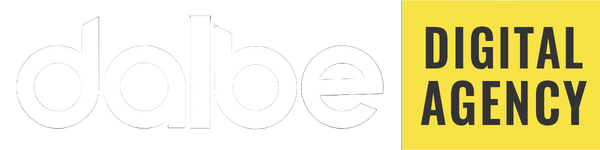Un ghid pas cu pas pentru migrarea unui webshop WordPress
Alpar TorokAcest ghid oferă o abordare clară și pas cu pas pentru migrarea unui webshop WordPress către un alt furnizor de găzduire. Nu doar migrarea către Shopify este specialitatea noastră ☺️
Ideea acestui articol a venit în urma solicitării celui mai nou client al nostru, Rusticart.ro, de a migra site-ul lor WordPress de la un furnizor la altul. A fost necesar să facem un plan detaliat și, dacă tot l-am realizat, ne-am gândit să-l împărtășim cu voi!

De ce să migrați webshop-ul?
Migrarea unui webshop poate fi o decizie importantă. Motivele comune includ:
- Performanță îmbunătățită: Timpuri de încărcare mai rapide și fiabilitate mai bună a serverului.
- Reducerea costurilor: Mai multe funcționalități la un preț mai mic.
- Suport mai bun: Trecerea la un furnizor de găzduire cu expertiză în WordPress și WooCommerce.
Recomandăm cu încredere găzduirea webshop-urilor WordPress pe Hostico.ro și Zooku.ro. De asemenea, utilizăm aceste servicii pentru clienții noștri Shopify, pentru găzduirea domeniilor și a emailurilor. În ceea ce privește securitatea HTTPS, suntem fani ai certificatelor SSL gratuite oferite de Let’s Encrypt.
Checklist pentru migrare
1. Pregătirea
Începeți prin planificarea și pregătirea pentru migrare. Un proces fluid începe întotdeauna cu o bază solidă:
- Evaluați nevoile de găzduire: Asigurați-vă că noul furnizor suportă cerințele WordPress și WooCommerce (versiunea PHP, MySQL, SSL).
- Propagarea DNS: Pregătiți-vă pentru posibile întreruperi în timpul actualizării DNS.
- Instrumente de backup: Alegeți un plugin sau o metodă pentru backup (Duplicator, All-in-One WP Migration sau UpdraftPlus sunt opțiuni bune).
2. Faceți backup pentru webshop
Realizarea unui backup este esențială pentru a evita pierderea datelor în cazul apariției unor probleme.
- Backup complet: Utilizați un plugin sau descărcați manual toate fișierele de pe gazda curentă.
- Export baza de date: Exportați baza de date MySQL folosind phpMyAdmin sau panoul de control al găzduirii.
-
Fișiere suplimentare: Asigurați-vă că folderul
wp-contentși fișierulwp-config.phpsunt incluse.
3. Configurați noul mediu de găzduire
Înainte de a muta site-ul, pregătiți noul mediu de găzduire pentru a gestiona webshop-ul.
- Instalați WordPress: Configurați o instalare curată de WordPress pe noul host. Se pot folosi și softuri din cPanel pentru instalare Wordpress.
- Creați o nouă bază de date: Generați o bază de date MySQL și salvați datele de acces. Recomandăm o parolă sigură de +12 caractere.
- Certificat SSL: Configurați un certificat SSL gratuit cu Let’s Encrypt pentru conexiuni securizate.
4. Migrați fișierele și baza de date
Acesta este nucleul procesului—mutarea webshop-ului pe noul server.
-
Transferați fișierele: Încărcați folderul
wp-content,wp-config.phpși alte fișiere esențiale pe noua gazdă prin FTP sau SFTP. Folosim de obicei Filezilla pentru această operațiune. - Importați baza de date: Utilizați phpMyAdmin pentru a importa backup-ul bazei de date în noua bază MySQL.
-
Actualizați configurația: Editați fișierul
wp-config.phppentru a corespunde noilor detalii ale bazei de date.
5. Actualizați setările DNS
- Actualizați A record-ul: Modificați A record-ul în setările DNS pentru a indica IP-ul noului server.
- Reduceți TTL: Reduceți valoarea Time-to-Live (TTL) pentru a accelera propagarea.
6. Testați webshop-ul
- Previzualizați site-ul: Folosiți fișierul hosts al computerului pentru a vizualiza site-ul pe noul server fără să așteptați propagarea DNS.
- Verificați funcționalitatea: Testați paginile, produsele, coșul de cumpărături, metodele de plată și opțiunile de livrare.
- Activați SSL: Verificați că SSL este activ și că toate linkurile folosesc HTTPS.
7. Lansați site-ul
După ce testarea este completă, este momentul să faceți site-ul live.
-
Actualizați permalink-urile: Accesați setările WordPress și salvați permalink-urile pentru a regenera fișierul
.htaccess. - Verificați e-mailurile: Testați e-mailurile tranzacționale, cum ar fi confirmările de comandă.
- Ștergeți memoria cache: Ștergeți cache-ul serverului, al plugin-urilor și al browserului pentru a evita afișarea conținutului vechi.
8. Sarcini post-migrare
- Monitorizați uptime-ul: Urmăriți eventualele întreruperi pe măsură ce DNS-ul se propagă.
- Actualizați setările SEO: Verificați Google Analytics, Google Search Console și setările sitemap-ului.
- Notificați părțile interesate: Anunțați clienții și echipa despre migrare, mai ales dacă au existat întreruperi.
De ce împărtășim acest ghid
La Dalbe Digital Agency, ne concentrăm pe dezvoltarea de soluții e-commerce scalabile și conforme. Deși ne specializăm în Shopify, proiectele WordPress apar ocazional. Când se întâmplă, suntem bucuroși să ajutăm.
Aveți nevoie de ajutor? Hai să discutăm!
Programați un apel cu mine pentru a discuta mai multe detalii despre migrarea webshop-ului dumneavoastră. Este simplu și rapid!